电脑显示输出信号源超出范围如何处理 显示器显示输入信号超出范围解决方法
更新时间:2023-11-14 13:43:08作者:jiang
电脑显示输出信号源超出范围如何处理,当我们使用电脑或显示器时,偶尔会遇到一些问题,比如电脑显示输出信号源超出范围或显示器显示输入信号超出范围,这些问题可能会让我们感到困惑和无措,但实际上处理这些问题并不难。在本文中我们将探讨如何解决这些问题,帮助大家更好地使用电脑和显示器。无论是调整分辨率还是更换信号线,我们将为您提供一些建议和解决方案,让您的电脑和显示器恢复正常工作。
方法如下:
1.出现这种问题一般是因为设置的刷新频率超出了显示器的频率范围,所以我们重新设置一下就可以了。
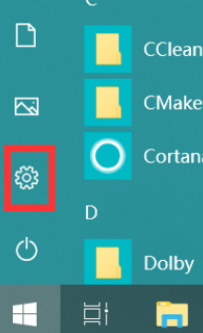
2.首先我们点击开始菜单按钮,进入Windows设置页面。在打开的Windows设置界面中选择系统,我们找到显示选项的设置并打开。
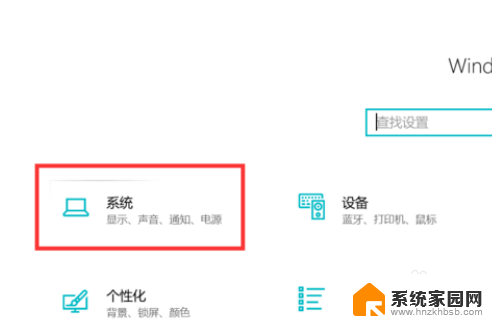
3.在打开的界面中选择高级显示设置,以进一步设置显示器的刷新频率。在高级显示设置中,选择你所使用的显示器,并点击对应的显示适配器属性设置。
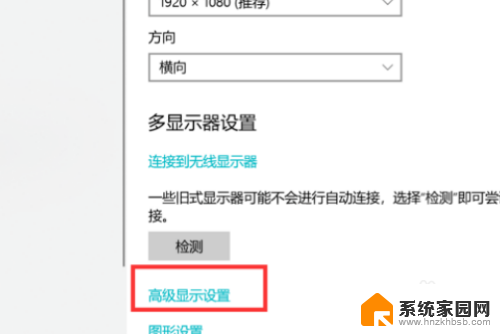

4.进入到监视器选项卡,并设置屏幕刷新频率为60赫兹。设置完成后,点击“应用”即可。
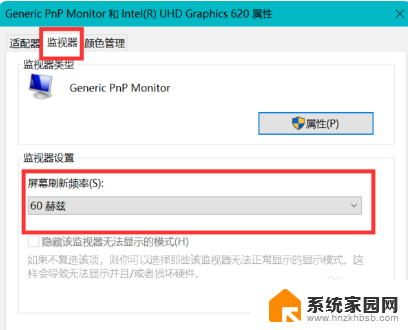
以上是处理电脑显示输出信号源超出范围的全部内容,如果有任何疑问,请参考以上步骤进行操作,希望对大家有所帮助。
电脑显示输出信号源超出范围如何处理 显示器显示输入信号超出范围解决方法相关教程
- 电脑输入信号超出范围怎么办黑屏了 显示器显示输入信号超出范围解决方法
- 电脑开机显示输入信号超出范围怎么办 如何处理显示器显示输入信号超出范围
- 双屏显示输入信号超出范围 显示器显示输入信号超出范围解决方法
- 显示器显示输入频率超出范围怎么办 如何应对显示器出现超出工作频率范围错误提示
- 电脑显示超出工作频率范围怎么解决 显示器超出工作频率范围如何调整
- 电脑频率超出范围黑屏怎么恢复 解决显示器超出工作频率范围问题
- 笔记本外接显示器超频后黑屏 电脑显示器超出频率范围黑屏怎么办
- 电脑连显示器没有信号 电脑开机显示无信号的解决方法
- 电脑和显示器连接提示无信号 电脑显示器无信号怎么解决
- 无线网显示叹号 电脑无线网络信号显示感叹号解决方法
- 我的电脑里面u盘不显示不出来 U盘在电脑上不显示
- 电脑没法u盘启动 电脑无法从u盘启动怎么解决
- 笔记本复制粘贴快捷键ctrl加什么 如何记住复制粘贴的快捷键
- 怎么把竖屏视频改成横屏 pr横屏模式怎么设置
- excel中如何拆分一个单元格 Excel中单元格拆分方法
- 苹果锁屏一直显示音乐界面关不掉 苹果手机锁屏界面怎么关闭音乐
电脑教程推荐
- 1 怎么把竖屏视频改成横屏 pr横屏模式怎么设置
- 2 如何查看电脑是几位 怎么查看电脑操作系统是32位还是64位
- 3 网络已经连接但是不能上网 电脑连上网络但无法上网怎么办
- 4 win8进pe系统 Win8系统进入PE模式方法
- 5 wps绿色护眼怎么设置 如何在WPS表格中设置绿色护眼背景色
- 6 移动硬盘插上电脑不显示盘符 移动硬盘插上电脑没有显示盘符怎么办
- 7 联想thinkpad进入u盘启动 ThinkPad设置U盘启动教程
- 8 为什么视频有声音没图像 电视机黑屏有声音怎么办
- 9 360开机不启动怎么设置 360安全卫士开机不自动启动设置教程
- 10 繁体字如何变成简体字 繁体字简体字转换器